بسم الله .. نبدأ الجزء الثالث
مصادر التصميم
1. المحارب
1. نفتح صورة المحارب، و ندرجها فى ملف العمل ونغير اسم الشريحة إلى warrior
ونضيف Layer Mask (راجع الخطوة 6 من الجزء الأول)وباستخدام الفرشاة الناعمة الصغيرة نقوم باخفاء باقى الصورة باستثناء المحارب
لتصبح الصورة
2. لتناسب شريحة المحارب مع ما خلفها، نضغط على New Adjustment Layer ونختار Brightness/Contrast ونقوم بالتعديلات التالية
لتصبح الصورة
3. نضغط على New Adjustment Layer ونختار Hue/Saturation ونقوم بالتعديلات التالية
وباستخدام الفرشاة الناعمة السوداء على الـmask، نزيل التأثير من على وجه المحارب
لتصبح الصورة
4. نكرر الخطوة السابقة ونقوم بالتعديلات التالية
وباستخدام الفرشاة الناعمة السوداء على الـmask، نزيل التأثير من على جسم المحارب
لتصبح الصورة
5. لاضافة بعض الاضاءة على المحرب، نضغط على New Adjustment Layer ونختار Brightness/Contrast ونقوم بالتعديلات التالية
وباستخدام الفرشاة الناعمة السوداء على الـmask، نزيل التأثير من على جسم المحارب
لتصبح الصورة
6. لاضافة هالة خفيفة حول المحارب، نضيف شريحة جديدة (راجع الخطوة 2 من الجزء الثانى) ومن قائمة الزر الأيمن نختار Create clipping mask ثم باستخدام الفرشاة الناعمة بقطر 50px و opacity=50%
نغير لون الـforegroud إلى اللون 92b2cf لرسم الهالة حول المحارب
لتصبح الصورة
ثم نغير blending mode إلى Linear dodge نقلل opacity=33%
لتصبح الصورة
7. لاضافة بعض الظلال، نضيف شريحة جديدة ومن قائمة الزر الأيمن نختار Create clipping mask ثم باستخدام الفرشاة الناعمة بقطر 60px و opacity=25% ولون #171c25 نضيف بعض الظلال على جذوع الشجر وجسم المحارب والراهب وأسفل منهم (كما هو موضح)
لتصبح الصورة
ثم نغير Blending mode إلى multiply
لتصبح الصورة
8. نكرر الخطوة السابقة مع جذوع الشجر (الأجزاء التى لم نعالجها بالإضاءة السابقة)، مع تعديل اللون إلى #829ab6
ثم نغير Blending mode إلى screen و opacity=50%
لتصبح الصورة
لتصبح الصورة
10. نقف على الشريحة ومن قائمة الزر الأيمن نختار Duplicate Layer ثم ctrl+T ونضبط الاضاءة على الشجرة المقابلة
11.لتقليل درجة التشبع، نضغط على New Adjustment Layer ونختار Hue/Saturation ونقوم بالتعديلات التالية
لتصبح الصورة
12. لاضافة جو بارد بعض الشئ، نضغط على New Adjustment Layer ونختار color solid ونقوم بالتعديلات التالية
 |
| المحارب الشجاع - الجزء الثالث |
مصادر التصميم
1. المحارب
1. نفتح صورة المحارب، و ندرجها فى ملف العمل ونغير اسم الشريحة إلى warrior
 |
| المحارب الشجاع - الجزء الثالث |
ونضيف Layer Mask (راجع الخطوة 6 من الجزء الأول)وباستخدام الفرشاة الناعمة الصغيرة نقوم باخفاء باقى الصورة باستثناء المحارب
 |
| المحارب الشجاع - الجزء الثالث |
 |
| المحارب الشجاع - الجزء الثالث |
2. لتناسب شريحة المحارب مع ما خلفها، نضغط على New Adjustment Layer ونختار Brightness/Contrast ونقوم بالتعديلات التالية
 |
| المحارب الشجاع - الجزء الثالث |
لتصبح الصورة
 |
| المحارب الشجاع - الجزء الثالث |
3. نضغط على New Adjustment Layer ونختار Hue/Saturation ونقوم بالتعديلات التالية
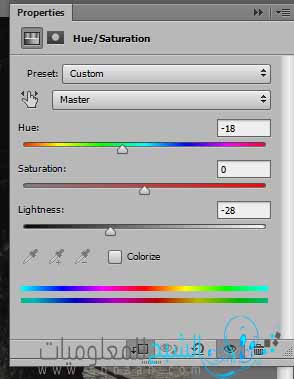 |
| المحارب الشجاع - الجزء الثالث |
وباستخدام الفرشاة الناعمة السوداء على الـmask، نزيل التأثير من على وجه المحارب
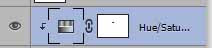 |
| المحارب الشجاع - الجزء الثالث |
لتصبح الصورة
 |
| المحارب الشجاع - الجزء الثالث |
4. نكرر الخطوة السابقة ونقوم بالتعديلات التالية
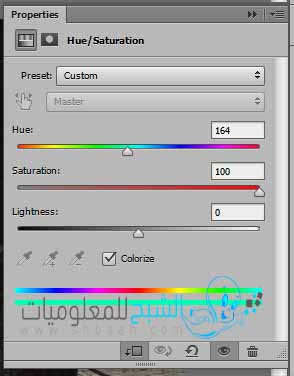 |
| المحارب الشجاع - الجزء الثالث |
وباستخدام الفرشاة الناعمة السوداء على الـmask، نزيل التأثير من على جسم المحارب
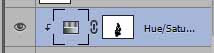 |
| المحارب الشجاع - الجزء الثالث |
لتصبح الصورة
 |
| المحارب الشجاع - الجزء الثالث |
5. لاضافة بعض الاضاءة على المحرب، نضغط على New Adjustment Layer ونختار Brightness/Contrast ونقوم بالتعديلات التالية
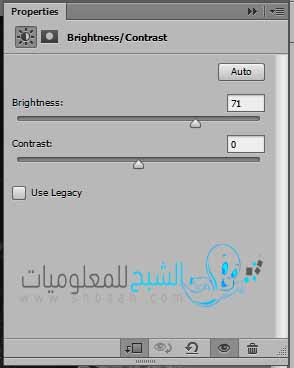 |
| المحارب الشجاع - الجزء الثالث |
وباستخدام الفرشاة الناعمة السوداء على الـmask، نزيل التأثير من على جسم المحارب
 |
| المحارب الشجاع - الجزء الثالث |
لتصبح الصورة
 |
| المحارب الشجاع - الجزء الثالث |
6. لاضافة هالة خفيفة حول المحارب، نضيف شريحة جديدة (راجع الخطوة 2 من الجزء الثانى) ومن قائمة الزر الأيمن نختار Create clipping mask ثم باستخدام الفرشاة الناعمة بقطر 50px و opacity=50%
 |
| المحارب الشجاع - الجزء الثالث |
نغير لون الـforegroud إلى اللون 92b2cf لرسم الهالة حول المحارب
 |
| المحارب الشجاع - الجزء الثالث |
 |
| المحارب الشجاع - الجزء الثالث |
لتصبح الصورة
 |
| المحارب الشجاع - الجزء الثالث |
ثم نغير blending mode إلى Linear dodge نقلل opacity=33%
 |
| المحارب الشجاع - الجزء الثالث |
لتصبح الصورة
 |
| المحارب الشجاع - الجزء الثالث |
7. لاضافة بعض الظلال، نضيف شريحة جديدة ومن قائمة الزر الأيمن نختار Create clipping mask ثم باستخدام الفرشاة الناعمة بقطر 60px و opacity=25% ولون #171c25 نضيف بعض الظلال على جذوع الشجر وجسم المحارب والراهب وأسفل منهم (كما هو موضح)
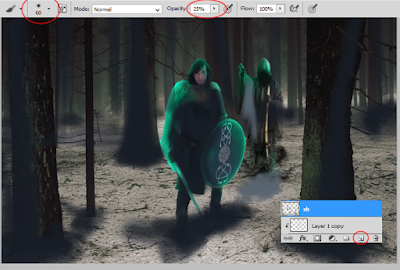 |
| المحارب الشجاع - الجزء الثالث |
لتصبح الصورة
 |
| المحارب الشجاع - الجزء الثالث |
ثم نغير Blending mode إلى multiply
 |
| المحارب الشجاع - الجزء الثالث |
لتصبح الصورة
 |
| المحارب الشجاع - الجزء الثالث |
8. نكرر الخطوة السابقة مع جذوع الشجر (الأجزاء التى لم نعالجها بالإضاءة السابقة)، مع تعديل اللون إلى #829ab6
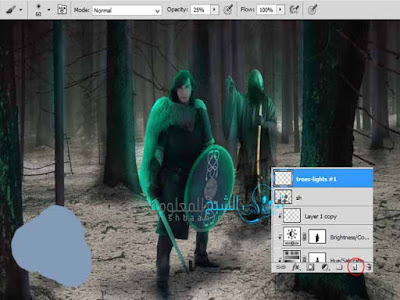 |
| المحارب الشجاع - الجزء الثالث |
ثم نغير Blending mode إلى screen و opacity=50%
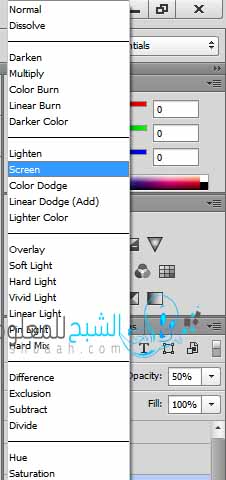 |
| المحارب الشجاع - الجزء الثالث |
لتصبح الصورة
 |
| المحارب الشجاع - الجزء الثالث |
9. نكرر الخطوة السابقة مع جذع الشجرة القريب
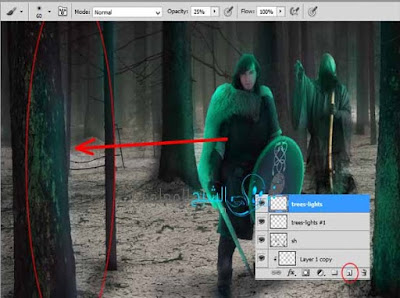 |
| المحارب الشجاع - الجزء الثالث |
لتصبح الصورة
 |
| المحارب الشجاع - الجزء الثالث |
10. نقف على الشريحة ومن قائمة الزر الأيمن نختار Duplicate Layer ثم ctrl+T ونضبط الاضاءة على الشجرة المقابلة
 |
| المحارب الشجاع - الجزء الثالث |
11.لتقليل درجة التشبع، نضغط على New Adjustment Layer ونختار Hue/Saturation ونقوم بالتعديلات التالية
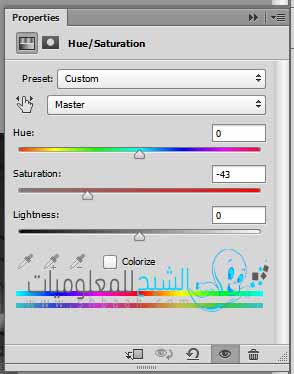 |
| المحارب الشجاع - الجزء الثالث |
لتصبح الصورة
 |
| المحارب الشجاع - الجزء الثالث |
12. لاضافة جو بارد بعض الشئ، نضغط على New Adjustment Layer ونختار color solid ونقوم بالتعديلات التالية
 |
| المحارب الشجاع - الجزء الثالث |
وشكرا
أجزاء درس المحارب الشجاع





ليست هناك تعليقات: